[Thủ thuật máy tính] Khắc phục lỗi không vào được Windows khi bung Ghost – Hệ điều hành Windows của bạn bị hỏng có rất nhiều nguyên nhân dẫn đến vấn đề như Virus phá hoại, bị mất một số tập tin hệ thống… và tất nhiên bạn sẽ không vào được hệ điều hành Windows, khi bị vấn đề này thông thường cách đơn giản nhất và nhanh nhất là bạn bung ghost tuy nhiên sau khi bung ghost xong không hiểu vì sao máy tính không vào được Windows, đứng ở màn hình đen và xuất hiện thông báo lỗi.
Trong bài viết trước đây về thủ thuật máy tính mình có hướng dẫn cách khắc phục lỗi 0xc000007b khi bạn chơi game giúp bạn có thể sửa lỗi 0xc000007b khi bạn chơi game trên các hệ điều hành Windows hiệu quả tiếp tục trong bài viết này mình sẽ hướng dẫn các bạn cách Khắc phục lỗi không vào được Windows khi bung Ghost.
Khắc phục lỗi không vào được Windows khi bung Ghost
Lỗi không vào được Windows khi bung Ghost là lỗi rất thường xuyên xảy ra khi bạn bung ghost trên các hệ điều hành Windows nguyên nhân chính đó chính là trong quá trình ghost lại hệ điều hành hoặc phân vùng ổ đĩa làm hỏng phân vùng khởi động chính là master boot record (MBR) (hay nói cách khác phân vùng MBR bị mất) đây là phân vùng đầu tiên trên ổ cứng nó giúp máy tính khởi động vào Windows khi xảy ra vấn đề này bạn sẽ thấy một số thông báo lỗi như (Try ( hdo,0) NTFS5: Nogrldr, Try ( hdo,1) NTFS5: Nogrldr, Try ( hdo,2) NTFS5: Nogrldr, Try ( hdo,3) NTFS5: Nogrldr Invalid or null hay Can not find GRLDR). Như vậy nguyên nhân chính gây là lỗi không vào được Windows khi bung Ghost đó là phân vùng “MBR” bị mất vì thế bạn chỉ cần nạp lại “MBR” cho ổ đĩa để khắc phục vấn đề gây ra lỗi. Hãy cùng blog thủ thuật tìm hiểu cách khắc phục lỗi không vào được Windows khi bung Ghost.
Phương pháp 1: Nạp lại “MBR” từ công cụ Partition
Đây được xem là phương pháp hiệu quả nhất để nạp mới “MBR” cho ổ đĩa. Đầu tiên bạn cần phải có một đĩa Hiren’s boot hoặc một USB Hiren’s boot cũng được (bạn có thể tham khảo cách tạo USB Hiren’s boot nhanh nhất) sau đó hãy kết nối với máy tính và chọn chế độ boot để vào màn hình Dos của Hiren’s Boot > Chọn Dos Programs

Cửa sổ mới xuất hiện > Chọn Partition tools

Sau đó Chọn Paragon manager sever 7.0.1274 (với mỗi phiên bản Hiren’s boot sẽ có số hiệu khác nhau)

Bấm Enter để vào ứng dụng, trên màn hình chính của ứng dụng bấm vào “tab Hard Disk” > Kích chọn “Update MBR” > Kích chọn “OK” (nhớ chọn đúng ổ đĩa cứng đang cài đặt hệ điều hành)

Sau đó nhấp Apply phía bên dưới > nhấn tiếp OK để khởi động lại hệ thống, lúc này bạn sẽ vào được hệ điều hành Windows, nếu không được hãy thực hiện quá trình trên lại lần nữa.
Phương pháp 2: Nạp “MBR” bằng lệnh từ Dos
Lưu ý: Đối với phương pháp này bạn chỉ có thể áp dụng đối với đĩa Hiren’s Boot bạn không được áp dụng trên USB boot bởi vì nó sẽ gây ra lỗi. Đầu tiên bạn hãy bỏ đĩa Hiren’s boot vào máy tính và khởi động Hiren’s boot > Chọn Dos Programs > Chọn Next > Chọn Dos hoặc chọn bất cứ chương trình nào trên đĩa hiren boot sau đó thoát ra là đang ở màn hình Dos và dùng câu lệnh sau
fdisk /mbr
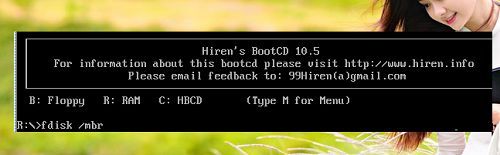
Sau đó khởi động lại hệ thống để xem vấn đề đã được khắc phục chưa nếu chưa bạn nên thực hiện phương pháp 1 hoặc 3.
Phương pháp 3: Nạp “MBR” từ Windows Mini
Tương tự bạn cũng khởi động đĩa Hiren’s boot trên giao diện của Hiren’s boot chọn Mini Windows Xp, bạn đợi hệ điều hành Windows Mini XP khởi động xong sau đó vào Menu > chọn Partition/Boot/MBR > chọn Partition WiZard Home
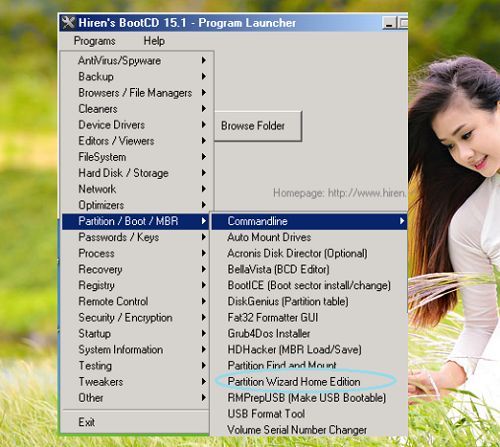
Sau đó chọn ổ cứng muốn sửa MBR > chọn rebuild MBR > sau đó bấm nút apply là xong. Khởi động lại máy tính của bạn và tận hưởng thành quả.
Trên đây là 3 phương pháp có thể giúp bạn nạp lại “MBR” cho ổ đĩa Windows đơn giản nhất, hy vọng một trong 3 phương pháp trên sẽ giúp bạn khắc phục lỗi không vào được Windows khi bung Ghost. Hãy cho mình biết ý kiến về cách khắc phục vấn đề khi không vào được Windows.
Cuối cùng không có gì hơn nếu bạn cảm thấy bài viết có ích hãy subscribe blog của mình thường xuyên để cập nhật những bài viết mới nhất qua Email – Chân thành cảm ơn!










đã thành công, cảm ơn ad, cảm ơn diễn đàn rất bổ ích
Ok chúc mừng bác, rãnh ghé thăm và ủng hộ blog nhen bác 😀
Cám ơn bạn đã giới thiệu bài rất hữu dụng, tôi đã làm cách thứ 3 đã khắc phục được vẫn đề
Ok chúc mừng bạn nha 😀 ghé thăm blog thường xuyên và ủng hộ mình bạn nhé 😀
mình đã nạp nhưng tới bước cuối cùng lại ko đc.
Bạn sử dụng phương pháp nào?
theo phướng pháp 1
Bạn áp dụng phương pháp số 3 xem sao 😀
toi cung thanh cong roi. cam on ad nhieu
Chúc mừng bác 😀
Cám ơn chia sẻ của ban. Tôi đã khá đau đầu khi trước đây đã gặp trường hợp này, không hiểu vì mà lại không vào win đc.
Hj thêm một hiểu biết mới, chúc bạn nhiều thành công 🙂